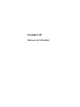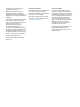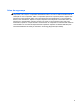Portátil HP Manual do Utilizador
© Copyright 2012 Hewlett-Packard Development Company, L.P. Bluetooth é uma marca comercial, propriedade do titular e utilizada pela Hewlett-Packard Company sob licença. O logótipo SD é uma marca comercial do seu proprietário. As informações contidas neste documento estão sujeitas a alterações sem aviso prévio. As únicas garantias que cobrem os produtos e serviços da HP são estabelecidas exclusivamente na documentação de garantia que os acompanha.
Aviso de segurança AVISO! Para reduzir a possibilidade de lesões relacionadas com o calor ou o sobreaquecimento do computador, não coloque o computador directamente sobre o seu colo ou obstrua as aberturas de ventilação do ar do computador. Utilize o computador apenas em superfícies planas e rígidas. Não permita que outra superfície rígida, como uma impressora opcional adjacente, ou uma superfície flexível, como travesseiros, tapetes ou roupas, bloqueiem a circulação de ar.
iv Aviso de segurança
Índice 1 Bem-vindo ....................................................................................................................................................... 1 Encontrar informações ......................................................................................................................... 2 2 Conheça o seu computador ........................................................................................................................... 4 Parte superior ........................
4 Teclado e dispositivos apontadores ........................................................................................................... 29 Utilizar o teclado ................................................................................................................................. 29 Identificar as teclas de atalho ............................................................................................ 29 Utilização dos teclados ............................................................
Introduzir ou remover a bateria .......................................................................................... 43 Carregar a bateria .............................................................................................................. 45 Maximizar a duração da bateria ........................................................................................ 46 Gerir níveis de bateria fraca ..............................................................................................
Inserir um cartão digital ..................................................................................................... 61 Remover um cartão digital ................................................................................................. 62 Utilizar um dispositivo USB ................................................................................................................ 62 Identificar portas USB .......................................................................................
Utilizando o Diagnóstico Avançado do Sistema ................................................................................. 82 13 MultiBoot ..................................................................................................................................................... 84 Acerca da sequência do dispositivo de arranque ............................................................................... 84 Activar dispositivos de arranque no Computer Setup (Configuração do computador) ......
Ambiente de funcionamento ............................................................................................................. 100 Apêndice D Descarga electrostática ............................................................................................................ 101 Índice Remissivo .............................................................................................................................................
1 Bem-vindo Após configurar e registar o seu computador, efectue os seguintes passos: ● Ligue-se à Internet — Configure a sua rede com ou sem fios para poder aceder à Internet. Para obter mais informações, consulte Funcionamento em rede na página 22. ● Conheça o seu computador — Saiba mais sobre as funcionalidades do seu computador. Para obter informações adicionais consulte Conheça o seu computador na página 4 e Teclado e dispositivos apontadores na página 29.
Encontrar informações O computador é fornecido com vários recursos que o auxiliam na execução de várias tarefas. Recursos Para obter informações sobre Poster de Instruções de configuração ● Configurar o computador ● Identificar os componentes do computador Ajuda Linux ● Software do computador Para aceder à Ajuda do Linux, seleccione Computador > Ajuda.
Recursos Para obter informações sobre Garantia limitada* Informações sobre a garantia Para aceder à garantia: Faça duplo clique no ícone Documentos HP localizado no seu portátil. – ou – Visite http://www.hp.com/go/orderdocuments. *Pode encontrar a Garantia Limitada HP explicitamente fornecida e aplicável ao seu produto nos guias electrónicos no seu computador e/ou no CD/DVD incluído na caixa. A HP, em alguns países/regiões, pode fornecer uma Garantia Limitada HP impressa na caixa.
2 Conheça o seu computador Parte superior TouchPad NOTA: O computador pode ser ligeiramente diferente das ilustrações apresentadas nesta secção. Componente 4 Descrição (1) Botão para ligar/desligar o Painel Táctil Liga e desliga o Painel Táctil. (2) Zona do Painel Táctil Move o ponteiro e selecciona ou activa itens no ecrã. (3) Botão esquerdo do Painel Táctil Funciona como o botão esquerdo de um rato externo. (4) Botão direito do TouchPad Funciona como o botão direito de um rato externo.
Luzes NOTA: Consulte a ilustração que mais se assemelhe ao seu computador. Componente (1) Descrição Luz de energia ● Acesa: o computador está ligado. ● Intermitente: o computador está em modo de Suspensão. ● Apagada: o computador está desligado ou em Hibernação. (2) Luz do Caps Lock Acesa: a função Caps Lock está activada. (3) Luz do browser da Web ● Acesa: o computador está ligado. ● Apagada: O computador está desligado, no modo de Suspensão ou em Hibernação.
Componente (1) Luz de energia ● Acesa: o computador está ligado. ● Intermitente: o computador está em modo de Suspensão. ● Apagada: o computador está desligado ou em Hibernação. (2) Luz do Caps Lock Acesa: a função Caps Lock está activada. (3) Luz do browser da Web ● Acesa: o computador está ligado. ● Apagada: O computador está desligado, no modo de Suspensão ou em Hibernação.
Botões, altifalantes e leitor de impressões digitais (somente em alguns modelos) NOTA: Consulte a ilustração que mais se assemelhe ao seu computador. Componente (1) Descrição Botão de alimentação ● Quando o computador está desligado, prima o botão para o ligar. ● Quando o computador estiver ligado, prima brevemente o botão para iniciar o modo de Suspensão. ● Quando o computador está em modo de Suspensão, prima brevemente o botão para sair desse modo.
Componente Descrição (2) Altifalantes (2) Produzem som. (3) Botão de navegador de internet (somente em alguns modelos) Abre o Web browser predefinido. (4) Botão da comunicação sem fios Activa ou desactiva a funcionalidade da comunicação sem fios mas não estabelece uma ligação sem fios. NOTA: Poderá ser estabelecida uma ligação sem fios se tiver sido configurada uma previamente.
Componente (1) Descrição Botão de alimentação ● Quando o computador está desligado, prima o botão para o ligar. ● Quando o computador estiver ligado, prima brevemente o botão para iniciar o modo de Suspensão. ● Quando o computador está em modo de Suspensão, prima brevemente o botão para sair desse modo. ● Quando o computador estiver no modo de Hibernação, prima brevemente o botão para sair desse modo.
Teclas NOTA: Consulte a ilustração que mais se assemelhe ao seu computador. Componente Descrição (1) Tecla fn Executa funções do sistema utilizadas com frequência quando premida em combinação com uma tecla de função. (2) Tecla do logótipo do sistema operativo Apresenta o menu do sistema operativo. (3) Teclas de função Executam funções do sistema utilizadas com frequência quando premidas em combinação com a tecla fn.
Componente Descrição (1) Tecla fn Executa funções do sistema utilizadas com frequência quando premida em combinação com uma tecla de função. (2) Tecla do logótipo do sistema operativo Apresenta o menu do sistema operativo. (3) Teclas de função Executam funções do sistema utilizadas com frequência quando premidas em combinação com a tecla fn. (4) Tecla de aplicações do sistema operativo Apresenta um menu de atalho dos itens sob o cursor.
Parte frontal Componente (1) (2) (3) Descrição Luz da unidade de disco rígido Leitor de cartões multimédia Tomada de saída de áudio (auscultadores) ● Branco intermitente: a unidade do disco rígido está a ser utilizada. ● Âmbar: O HP 3D DriveGuard parqueou temporariamente a unidade de disco rígido.
Direita NOTA: Consulte a ilustração que mais se assemelhe ao seu computador. Componente Descrição (1) Porta USB 3.0 Liga um dispositivo USB opcional. (2) Porta USB 2.0 Liga um dispositivo USB opcional. (3) Unidade óptica (somente em alguns modelos) Lê um disco óptico. NOTA: Em modelos selecionados, a unidade óptica também grava num disco óptico. (4) Luz da unidade óptica (somente em alguns modelos) Acende quando a unidade óptica está activa.
Componente Descrição (1) Portas USB 2.0 (2) Permitem ligar dispositivos USB opcionais. (2) Unidade óptica (somente em alguns modelos) Lê um disco óptico. NOTA: Em modelos seleccionados, o controlador óptico também escreve num disco óptico. 14 (3) Luz da unidade óptica (somente em alguns modelos) Acende quando a unidade óptica está activa. (4) Botão de ejecção da unidade óptica (somente em alguns modelos) Liberta a placa do disco da unidade óptica.
Esquerda NOTA: Consulte a ilustração que mais se assemelhe ao seu computador. Componente (1) Descrição Ranhura do cabo de segurança Permite ligar um cabo de segurança opcional ao computador. NOTA: O cabo de segurança foi desenhado para funcionar como factor de desencorajamento, mas poderá não evitar que o computador seja furtado ou indevidamente utilizado. (2) Ventilador Permite fluxo de ar para refrigerar os componentes internos.
Componente (1) Descrição Ranhura do cabo de segurança Permite ligar um cabo de segurança opcional ao computador. NOTA: O cabo de segurança foi desenhado para funcionar como factor de desencorajamento, mas poderá não evitar que o computador seja furtado ou indevidamente utilizado. (2) Conector de alimentação Liga um transformador CA. (3) Luz do transformador CA/bateria ● Âmbar: O computador está ligado à alimentação externa e a bateria está carregada de 0 a 90 por cento.
Ecrã NOTA: Consulte a ilustração que mais se assemelhe ao seu computador. Componente Descrição (1) Antenas WLAN (2)* Enviam e recebem sinais da comunicação sem fios para comunicar com as redes locais sem fios (WLAN). (2) Microfones internos (1 ou 2 dependendo do modelo) Gravar som. (3) Luz da câmara Web (somente em alguns modelos) Acesa: a webcam está em utilização. (4) Câmara Web (somente em alguns modelos) Grava vídeo e tira fotografias.
Componente Descrição (1) Antenas WLAN (2)* Enviam e recebem sinais da comunicação sem fios para comunicar com as redes locais sem fios (WLAN). (2) Microfones internos (1 ou 2 dependendo do modelo) Gravar som. (3) Luz da câmara Web (somente em alguns modelos) Acesa: a webcam está em utilização. (4) Câmara Web (somente em alguns modelos) Grava vídeo e tira fotografias.
Parte inferior Componente (1) Descrição Fechos de libertação da bateria e da tampa de manutenção ● Liberta a bateria do compartimento da bateria ao fazer deslisar os fechos de libertação uma vez. ● Quando a bateria tiver sido removida do compartimento de bateria, solta a tampa de manutenção do computador ao fazer deslisar os fechos de libertação uma segunda vez. (2) Compartimento da bateria Contém a bateria.
Identificar as partes inferiores do computador NOTA: Consulte a ilustração que mais se assemelhe ao seu computador. Nestas imagens, a tampa de manutenção foi removida.
Componentes Descrição (2) Disco rígido (3) Módulo WLAN (somente em alguns modelos) Identificar as partes inferiores do computador 21
3 Funcionamento em rede O seu computador poderá suportar um ou mais dos seguintes tipos de acesso à Internet: ● Sem fios—Para aceder à Internet móvel, pode utilizar uma ligação sem fios. Consulte Ligar a uma WLAN existente na página 24 ou Configurar uma nova WLAN na página 25. ● Com fios—Pode aceder à Internet através de uma ligação a uma rede com fios. Para obter informações sobre a ligação a uma rede com fios, consulte Ligar a uma rede com fios na página 27.
Utilizar um fornecedor de serviços de Internet (ISP) Antes de se poder ligar à Internet, deverá estabelecer uma conta de ISP. Contacte um ISP local para adquirir um serviço de Internet e um modem. O ISP poderá ajudar a configurar o modem, instalar um cabo de rede para ligar o seu computador sem fios ao modem e testar o serviço de Internet. NOTA: O seu ISP irá fornecer-lhe uma ID de utilizador e palavra-passe para aceder à Internet. Registe esta informação e guarde-a num local seguro.
Utilizar os controlos do sistema operativo Para activar ou desactivar um dispositivo de rede sem fios ou com fios: 1. Clique com o botão direito do rato no ícone Ligação de rede da área de notificação, na extremidade direita da barra de tarefas. 2.
Configurar uma nova WLAN Equipamento necessário: ● Um modem de banda larga (DSL ou cabo) (1) e um serviço de Internet de alta velocidade adquirido a um fornecedor de serviços de Internet (ISP) ● Um router sem fios (adquirido separadamente) (2) ● O computador sem fios (3) A ilustração abaixo mostra um exemplo de uma instalação de uma rede sem fios com ligação à Internet. NOTA: Alguns modems de cabo incluem um router incorporado. Confirme com o seu ISP se necessita de um router em separado.
Proteger a sua WLAN Ao configurar uma WLAN ou aceder a uma WLAN existente, active sempre os recursos de segurança para proteger sua rede de acesso não autorizado. Redes WLAN em áreas públicas (hot spots) como cafés e aeroportos podem não fornecer qualquer segurança. Caso esteja apreensivo em relação à segurança do seu computador num hot spot, limite as suas actividades na rede apenas a e-mails que não sejam confidenciais e à navegação básica através da Internet.
Utilizar dispositivos Bluetooth sem fios (somente em alguns modelos) Um dispositivo Bluetooth possibilita comunicações sem fios de curto alcance, substituindo as ligações físicas com cabos que normalmente ligam dispositivos electrónicos, tais como os seguintes: ● Computadores ● Telefones ● Dispositivos áudio O ponto forte do Bluetooth reside na sincronização das transferências das informações entre o computador e dispositivos sem fios.
2. Ligue a outra extremidade do cabo de rede à tomada de rede de parede (2) ou a um router (não ilustrado). AVISO! Para reduzir o risco de choque eléctrico, incêndio ou danos no equipamento, não ligue um cabo de modem ou telefone à tomada RJ-45 (rede).
4 Teclado e dispositivos apontadores Utilizar o teclado Identificar as teclas de atalho Uma tecla de atalho é uma combinação da tecla fn e uma das teclas de função. Para utilizar uma tecla de atalho: ▲ Prima brevemente a tecla fn e, em seguida, prima brevemente a segunda tecla da combinação da tecla de atalho. Combinação de teclas de atalho fn+f1 Descrição Inicie o modo de Suspensão guardando, deste modo, as informações na memória do sistema.
Combinação de teclas de atalho Descrição fn+f6 Apresenta as informações de carga de todas as baterias instaladas. O ecrã indica quais baterias que estão a ser carregadas, bem como a quantidade de carga existente em cada bateria. fn+f7 Silencia ou restaura o som dos altifalantes. fn+f8 Diminui o volume do altifalante. fn+f9 Aumenta o volume do altifalante. fn+f10 Reproduz a faixa anterior de um CD de áudio ou a secção anterior de um DVD ou BD.
Ligar e desligar o teclado numérico incorporado Prima fn+num lk para ligar o teclado numérico incorporado. Prima novamente fn+num lk para desligar o teclado numérico. NOTA: O teclado numérico incorporado estará desligado enquanto um teclado ou um teclado numérico externo estiver ligado ao computador.
Utilizar o Painel Táctil Para mover o ponteiro, faça deslizar o dedo pela superfície do Painel Táctil na direcção pretendida. Utilize os botões esquerdo e direito do Painel Táctil, como se fossem os botões de um rato externo. NOTA: Para além dos dispositivos apontadores incluídos no seu computador, é possível ligar um rato USB externo (adquirido separadamente) ao computador, utilizando uma das portas USB do computador.
Seleccionar Utilize os botões esquerdo e direito do Painel Táctil como os botões correspondentes de um rato externo. Utilizar os gestos do Painel Táctil O Painel Táctil tem vários gestos. Para utilizar os gestos do Painel Táctil, coloque dois dedos simultaneamente no Painel Táctil. NOTA: Os gestos do Painel Táctil não são suportados em todos os programas. Para visualizar informações sobre cada gesto: 1. Seleccione Computador > Mais Aplicações. 2.
Deslocamento A deslocação é útil para se mover para cima, para baixo ou para os lados numa página ou imagem. Para se deslocar, coloque dois dedos no Ecrã Táctil e arraste-os pelo ecrã táctil num movimento para cima, para baixo, para a esquerda ou para a direita. NOTA: A velocidade de deslocamento é controlada pela velocidade dos dedos. Beliscar/Zoom Comprimir permite ampliar ou afastar as imagens ou texto. ● Aproxime colocando dois dedos juntos no Painel Táctil, e depois afaste-os.
5 Multimédia O seu computador pode incluir o seguinte: ● Altifalantes integrados ● Microfones integrados ● Câmara Web integrada ● Software de multimédia pré-instalado ● Botões ou teclas multimédia Utilizar os recursos áudio O seu computador permite-lhe utilizar uma variedade de recursos áudio: ● Reproduzir música. ● Gravar som. ● Transferir músicas a partir da Internet. ● Criar apresentações multimédia. ● Transmitir sons e imagens com programas de mensagens instantâneas.
Ajustar o volume Pode ajustar o volume através dos seguintes controlos: ● Teclas de atalho de volume ● Teclas de volume AVISO! Para reduzir o risco de danos físicos, ajuste o volume antes de colocar os auscultadores ou os auriculares. Para obter mais informações sobre segurança, consulte os Avisos de regulamentação, segurança e ambiente. NOTA: O volume também pode ser controlado através do sistema operativo e de alguns programas.
O software da câmara Web permite-lhe fazer experiências com as seguintes características: ● Captura e partilha de vídeo ● Transmitir vídeo em sequência com software de mensagens instantâneas ● Tirar fotografias de imagens paradas NOTA: Para mais detalhes acerca da utilização da sua câmara Web, clique no menu Ajuda no software Cheese.
NOTA: Se o seu computador tiver uma placa gráfica AMD, siga as instruções da secção seguinte. 1. Clique no ícone Gnome Display Applet na área de notificação, no lado direito da barra de tarefas. 2. Selecione Configure Display Settings (Definições de configuração de ecrã). 3. Clique em Detectar Monitores. 4. Clique no botão de opção Ligar do lado direito do esquema do ecrã.
Para ligar um dispositivo vídeo ou áudio à porta HDMI: 1. Ligue uma das extremidades do cabo HDMI à porta HDMI no computador. 2. Ligue a outra extremidade do cabo ao dispositivo de vídeo e consulte as instruções do fabricante do dispositivo para obter informações adicionais. Configurar áudio em HDMI Para configurar o áudio HDMI, ligue em primeiro lugar um dispositivo áudio ou vídeo como uma TV de alta definição à porta HDMI no seu computador.
6 Gestão de energia Encerrar o computador CUIDADO: As informações não guardadas serão perdidas ao encerrar o computador. O comando Encerrar fecha todos os programas abertos, incluindo o sistema operativo, e, em seguida, desliga o ecrã e o computador.
Definir opções de energia Utilizar os modos de poupança energética O computador tem dois estados de poupança energética activados de origem: Suspensão e Hibernação. Ao iniciar o modo de Suspensão, as luzes de alimentação piscam e o ecrã apaga-se. O trabalho é guardado na memória, permitindo sair da Suspensão mais rapidamente do que da Hibernação.
Iniciar e sair do modo de Hibernação O sistema é definido de fábrica para iniciar a Hibernação após um período de inactividade quando estiver a funcionar com alimentação da bateria ou alimentação externa, ou quando a bateria atingir um nível crítico. As definições e os tempos de espera de alimentação podem ser alterados usando o Power Management (Gestão de Energia) no Control Center (Centro de Controlo).
Utilizar a alimentação da bateria Quando se encontra colocada uma bateria carregada no computador e este não está ligado à fonte de alimentação externa, o computador continua em funcionamento com alimentação da bateria. Quando se encontra colocada uma bateria carregada no computador e este está ligado à fonte de alimentação CA externa, o computador continua em funcionamento com alimentação CA.
▲ Insira a bateria (1) no compartimento da bateria até encaixar (2). Os fechos de libertação da bateria fixam automaticamente a bateria no local correcto. Para retirar a bateria: CUIDADO: A remoção de uma bateria que é a única fonte de energia do computador pode causar perda de informações. Para evitar a perda de informações, guarde o trabalho e inicie o modo de Hibernação ou encerre o computador através do sistema operativo antes de remover a bateria. 1.
2. Faça deslizar a bateria para cima (2) e remova-a do compartimento da bateria (3). Carregar a bateria AVISO! Não carregue a bateria do computador quando estiver a bordo de um avião. A bateria é carregada sempre que o computador for ligado a uma fonte de alimentação externa através de um transformador CA ou de um transformador opcional. As baterias são carregadas independentemente de o computador estar ou não a ser utilizado, embora o carregamento seja mais rápido com o computador desligado.
Maximizar a duração da bateria Para maximizar a duração da bateria: 1. Seleccione Computador > Centro de Controlo. 2. No painel da esquerda, clique em Sistema e, em seguida, clique em Gestão de energia. 3. No separador Com Energia da Bateria: ● Ajuste o cursor à direita de Colocar o computador no modo de suspensão após inactividade de para 30 minutos. ● Seleccione a opção Suspender ou Hibernar na caixa de diálogo à direita de Ao fechar o ecrã.
Resolver um nível de bateria fraca Resolver um nível de bateria fraca quando estiver disponível alimentação externa ▲ Ligar um dos seguintes dispositivos: ● Transformador CA ● Dispositivo de ancoragem ou de expansão opcional ● Transformador opcional, adquirido como um acessório à HP Resolver um nível de bateria fraca quando estiver disponível uma bateria carregada 1. Desligue o computador ou inicie a Hibernação. 2. Substitua a bateria descarregada por uma bateria carregada. 3.
Para prolongar a carga de uma bateria armazenada, guarde-a num local fresco e seco. NOTA: Uma bateria armazenada deve ser verificada cada 6 meses. Se a capacidade for inferior a 50%, recarregue a bateria antes de a voltar a armazenar. Caso a bateria tenha ficado armazenada durante um mês ou mais, calibre-a antes de a utilizar.
Ao desligar o computador da alimentação CA externa, verifica-se o seguinte: ● O computador passa a trabalhar com bateria. ● O brilho do ecrã diminui automaticamente, para poupar a bateria. Testar um transformador CA Teste o transformador CA se o computador exibir algum dos seguintes sintomas quando ligado a uma fonte de alimentação CA: ● O computador não liga. ● O ecrã não liga. ● As luzes de energia estão apagadas. Para testar o transformador CA: 1. Encerre o computador. 2.
7 Unidades Manusear unidades CUIDADO: As unidades são componentes frágeis do computador que devem ser manuseadas com cuidado. Consulte as precauções a tomar antes de manusear as unidades. São incluídas precauções adicionais aos procedimentos a que se aplicam.
Utilizando o parafuso de segurança opcional Utilize o parafuso de segurança opcional para bloquear a tampa de manutenção à parte inferior do seu computador. Quando não estiver em utilização, o parafuso de segurança pode ser armazenado dentro do compartimento da bateria. Para utilizar o parafuso de segurança: 1. Retire a bateria. CUIDADO: A remoção de uma bateria que é a única fonte de energia do computador pode causar perda de informações.
Remover ou substituir a tampa de manutenção CUIDADO: Para evitar a perda de informações ou a falta de resposta do sistema: Guarde o trabalho e encerre o computador antes de acrescentar ou substituir um módulo de memória ou unidade de disco rígido. Se não tiver a certeza se o computador está desligado ou em Hibernação, ligue-o pressionando o botão de alimentação. Em seguida, encerre o computador através do sistema operativo.
Para voltar a colocar a tampa de manutenção: 1. Incline a tampa de manutenção para baixo para alinhar as patilhas da tampa de manutenção com os fechos no computador (1) depois faça deslisar a tampa para a fechar (2). NOTA: Os fechos de libertação fixam automaticamente a tampa de manutenção na sua devida posição (3). 2. Volte a colocar o parafuso de segurança (4), se desejado.
Substituir ou actualizar a unidade de disco rígido CUIDADO: Para evitar a perda de informações ou a falta de resposta do sistema: Encerre o computador antes de remover a unidade de disco rígido do respectivo compartimento. Não remova a unidade de disco rígido com o computador ligado, em Suspensão ou em Hibernação. Se não tiver a certeza se o computador está desligado ou em hibernação, ligue-o deslizando o interruptor de alimentação rapidamente para a direita.
6. Puxe a patilha de plástico do disco rígido (2) em direção à lateral do computador para libertar o disco rígido do conector e depois eleve o disco rígido para fora do compartimento do mesmo. NOTA: Consulte a ilustração que mais se assemelhe ao seu computador. Alguns discos rígidos podem estar embrulhados em plástico. Depois de remover o disco rígido do computador, tem de remover a cobertura de plástico para aceder ao próprio disco rígido.
Instalar uma unidade de disco rígido 56 1. Insira a unidade de disco rígido no respectivo compartimento. 2. Puxe a patilha de plástico do disco rígido (1) em direção ao centro do computador para ligar o disco rígido ao conector.
3. Volte a colocar os quatro parafusos da unidade de disco rígido (2). NOTA: Consulte a ilustração que mais se assemelhe ao seu computador. 4. Voltar a colocar a tampa de manutenção. (Consulte Remover ou substituir a tampa de manutenção na página 52). 5. Volte a colocar a bateria. (Consulte Introduzir ou remover a bateria na página 43).
6. Vire o computador para cima e ligue novamente a alimentação CA e os dispositivos externos. 7. Ligue o computador. Utilizar unidades ópticas (somente em alguns modelos) Identificar a unidade óptica instalada ▲ Seleccione Computador > Mais Aplicações e, em seguida, seleccione o grupo Áudio e Vídeo na barra de tarefas esquerda. É exibida uma lista de todos os dispositivos instalados no seu computador, incluindo a sua unidade óptica. Inserir um disco óptico Carregamento por tabuleiro 1.
Remover um disco óptico Carregamento por tabuleiro Existem 2 formas de remoção de um disco, consoante o tabuleiro do disco abra normalmente ou não. Quando o tabuleiro do disco abre normalmente 1. Prima o botão de libertação (1) no painel da unidade para libertar o tabuleiro do disco e, em seguida, puxe cuidadosamente o tabuleiro (2) até este parar. 2. Retire o disco (3) do tabuleiro, pressionando cuidadosamente o eixo e levantando as extremidades do disco.
3. Retire o disco (3) do tabuleiro, pressionando cuidadosamente o eixo e levantando as extremidades do disco. Segure no disco pelas extremidades e evite tocar nas superfícies planas. NOTA: Se o tabuleiro não estiver totalmente acessível, incline o disco cuidadosamente ao removê-lo. 4. 60 Feche o tabuleiro do disco e coloque o disco na caixa de protecção.
8 Cartões e dispositivos externos Utilizar cartões do Leitor de Cartões Multimédia (somente em modelos seleccionados) Os cartões digitais opcionais são um método seguro e fácil de armazenamento e partilha de dados. Estes cartões são frequentemente utilizados com câmaras e PDAs equipados com suporte digital, assim como com outros computadores. Para determinar os formatos de cartão digital suportados pelo seu computador, consulte Conheça o seu computador na página 4.
Remover um cartão digital CUIDADO: Para reduzir o risco de perda de dados ou da ocorrência de um sistema que não responde, utilize o seguinte procedimento para remover de forma segura o cartão digital. Guarde a sua informação e feche todos os programas associados ao cartão digital. Para remover um cartão digital: 1. Abra o Explorador de Ficheiros, seleccionando Computador > Nautilus. 2.
Identificar portas USB CUIDADO: Para evitar danificar os conectores USB, utilize pouca força para ligar um dispositivo USB. ▲ Para ligar um dispositivo USB ao computador, ligue o cabo USB do dispositivo à porta USB. Ouvirá um sinal sonoro quando o dispositivo tiver sido detectado. NOTA: Quando ligar um dispositivo USB, poderá ver uma mensagem na área de notificação para o avisar que o dispositivo é reconhecido pelo sistema.
Utilizar dispositivos externos opcionais NOTA: Para mais informações sobre software e controladores necessários, ou para saber qual a porta do computador a utilizar, consulte as instruções do fabricante. Para ligar um dispositivo externo ao computador: CUIDADO: Para reduzir o risco de danos no equipamento quando ligar um dispositivo alimentado, certifique-se de que o dispositivo está desligado e o cabo de alimentação CA está também desligado. 1. Ligue o dispositivo ao computador. 2.
9 Módulos de memória O computador tem um compartimento de módulos de memória. É possível actualizar a capacidade do computador, adicionando um módulo de memória à ranhura do módulo de memória de expansão livre ou actualizando o módulo de memória existente na ranhura principal do módulo de memória. AVISO! Para reduzir o risco de choque eléctrico e danos no equipamento, desligue o cabo de alimentação e remova todas as baterias antes de instalar um módulo de memória.
b. Segure as extremidades do módulo de memória (2) e puxe-o cuidadosamente para fora da ranhura. Para proteger um módulo de memória após a remoção, coloque-o num recipiente com protecção electrostática. 7. Inserir um novo módulo de memória: CUIDADO: Para impedir danos ao módulo da memória, segure-o apenas pelas pontas. Não toque nos componentes do módulo de memória e não dobre o mesmo. 66 a. Alinhe a extremidade dentada (1) do módulo de memória com a patilha da ranhura do módulo de memória. b.
c. Empurre cuidadosamente o módulo de memória (3), pressionando as extremidades direita e esquerda do módulo de memória, até os clipes de retenção encaixarem. 8. Voltar a colocar a tampa de manutenção. (Consulte Remover ou substituir a tampa de manutenção na página 52). 9. Volte a colocar a bateria. (Consulte Introduzir ou remover a bateria na página 43). 10. Vire o computador para cima e ligue novamente a alimentação CA e os dispositivos externos. 11. Ligue o computador.
10 Segurança Proteger o computador NOTA: As soluções de segurança são elaboradas para agirem como dissuasores, mas podem não ser capazes de dissuadir ataques de software ou evitar que o computador seja roubado ou utilizado de forma negligente. As funcionalidades de segurança fornecidas com o computador permitem proteger o computador, informações pessoais e dados de uma variedade de riscos. A forma como utiliza o seu computador irá determinar as funcionalidades que necessita de utilizar.
Utilizar palavras-passe Uma palavra-passe é um grupo de caracteres que selecciona para proteger as informações no seu computador. Podem ser definidos vários tipos de palavras-passe, dependendo de como deseja controlar o acesso à sua informação. As palavras-passe podem ser definidas no utilitário de Configuração do Computador que está pré-instalado no computador. ● As palavras-passe de configuração e DriveLock são definidas no Computer Setup (Configuração do computador) e são geridas pelo BIOS do sistema.
Palavras-passe do Computer Setup (Configuração do computador) Função Palavra-passe de segurança integrada do TPM (somente em alguns modelos) Quando ativado como uma palavra-passe de administrador do BIOS, protege o acesso aos conteúdos do computador quando o computador é ligado, reiniciado ou sai do modo de hibernação. Esta palavra-passe requer o chip de segurança integrado opcional para suportar esta função de segurança.
Gerir uma palavra-passe de configuração de computador DriveLock CUIDADO: Para impedir que uma unidade de disco rígido protegida pelo DriveLock fique permanentemente inutilizável, anote a palavra-passe de utilizador e a palavra-passe mestre do DriveLock num local seguro e afastado do computador. Se se esquecer de ambas as palavras-passe do DriveLock, a unidade de disco rígido ficará permanentemente bloqueada e não será possível voltar a utilizá-la.
Introduzir uma palavra-passe do DriveLock Certifique-se de que a unidade de disco rígido está instalada no computador (e não numa estação de ancoragem ou MultiBay externo opcionais). Quando solicitada a Palavra-passe do DriveLock, digite a palavra-passe de utilizador ou a palavra-passe principal (utilizando as teclas que utilizou para definir a palavra-passe) e, em seguida, prima enter Após 2 tentativas incorrectas de introdução da palavra-passe, deve encerrar o computador e tentar novamente.
Utilizar o software de firewall As firewalls estão concebidas para impedir o acesso não autorizado a um sistema ou rede. Uma firewall pode ser um programa de software que instala no seu computador e/ou rede ou pode ser uma solução composta por hardware e software. Existem dois tipos de firewalls a considerar: ● Firewalls com base em anfitriões - Software que protege apenas o computador onde está instalada.
Instalar um cabo de segurança opcional NOTA: O cabo de segurança foi concebido para funcionar como factor de desencorajamento, mas poderá não evitar que o computador seja roubado ou utilizado de forma negligente. NOTA: A ranhura do cabo de segurança no computador pode ser ligeiramente diferente das ilustrações nesta secção. Consulte Conheça o seu computador na página 4 para obter a localização da ranhura do cabo de segurança no seu computador. 1. Prenda o cabo de segurança em volta de um objecto seguro.
3. No painel esquerdo, clique em Hardware e, em seguida, clique em Leitor de impressões digitais no painel direito. 4. Seleccione a opção Utilizar leitor de impressões digitais. NOTA: Para inscrever a sua impressão digital, deve abrir o utilitário de gestão de utilizadores. É possível iniciar este utilitário a partir da caixa de diálogo de configuração da conta ao seleccionar a caixa de verificação junto a Iniciar gestão de utilizadores após a conclusão.
11 Cópia de segurança e Recuperação A recuperação após uma falha de sistema será tão completa como a sua cópia de segurança mais recente. À medida que for adicionando novo software e ficheiros de dados, deverá continuar a efectuar cópias de segurança de forma regular para manter cópias de segurança razoavelmente actuais. Efectuar uma recuperação do sistema A recuperação permite-lhe reparar ou restaurar o computador até ao seu estado de fábrica original.
5. Com as teclas de seta, seleccione Yes (Sim) quando lhe for apresentada a mensagem: Do you want to start the System-Restore? (Pretende iniciar o Restauro do Sistema?) 6. Siga as instruções no ecrã. NOTA: É igualmente possível restaurar o computador a partir da partição ao reiniciar o computador e ao premir na tecla F11.
4. Para restaurar todos os ficheiros da localização seleccionada, clique no botão Restaurar todos os ficheiros. Para restaurar apenas os ficheiros seleccionados, clique no botão Restaurar ficheiros seleccionados e, em seguida, clique no botão Seleccionar ficheiros e seleccione os ficheiros a restaurar. 5. Em Ponto de restauro, clique na hora e data da cópia de segurança.
12 Computer Setup (Configuração do computador) (BIOS) e Diagnóstico avançado do Sistema O Computer Setup, ou BIOS (Basic Input/Output System), controla a comunicação entre todos os dispositivos de entrada e saída no sistema (como, por exemplo, unidades de disco, ecrã, teclado, rato e impressora). O Computer Setup inclui definições para os tipos de periféricos instalados, a sequência de arranque do computador e a quantidade de memória do sistema e memória estendida.
Utilizar Computer Setup Navegar e seleccionar na Computer Setup (Configuração do computador) Para navegar e seleccionar no Computer Setup, siga estes passos: 1. Ligue ou reinicie o computador e, em seguida, prima esc enquanto a mensagem “Press the ESC key for Startup Menu” (Premir a tecla ESC para o menu de configuração) é apresentada na parte inferior do ecrã.
3. Utilize um dispositivo apontador as teclas de seta para seleccionar Ficheiro > Restaurar predefinições. 4. Siga as instruções apresentadas no ecrã. 5. Para guardar as suas alterações e sair do Computer Setup, clique em Guardar no canto inferior esquerdo do ecrã, e em seguida siga as instruções apresentadas no ecrã. – ou – Utilize a tecla de seta para seleccionar Ficheiro > Guardar alterações e sair e, em seguida, prima enter. As alterações serão activadas quando o computador for reiniciado.
Transferir uma actualização do BIOS CUIDADO: Para reduzir o risco de danos no computador ou uma instalação sem êxito, transfira e instale uma actualização do BIOS apenas quando o computador estiver ligado a uma fonte de alimentação externa fiável através do transformador. Não transfira nem instale uma actualização do BIOS enquanto o computador estiver a funcionar com energia da bateria, ancorado a um dispositivo de ancoragem opcional ou ligado a uma fonte de alimentação opcional.
● Teste da bateria—Este teste analisa o estado da bateria e, se necessário, efectua a calibração da bateria. Se a bateria falhar no teste, contacte o Suporte ao Cliente HP para indicar o problema e adquirir uma bateria de substituição. ● Optimização do sistema—Este grupo de testes adicionais verifica o seu computador para garantir que os componentes principais estão a funcionar correctamente.
13 MultiBoot Acerca da sequência do dispositivo de arranque Assim que o computador é iniciado, o sistema tenta arrancar a partir de dispositivos de arranque activados. O utilitário MultiBoot, que é activado de fábrica, controla a ordem pela qual o sistema selecciona um dispositivo de arranque. Os dispositivos de arranque podem incluir unidades ópticas, unidades de disquete, uma placa de interface de rede (NIC), unidades de disco rígido e dispositivos USB.
Activar dispositivos de arranque no Computer Setup (Configuração do computador) O computador só arrancará a partir de um dispositivo USB ou NIC se esse dispositivo tiver sido previamente activado no Computer Setup (Configuração do computador). Para iniciar o Computer Setup (Configuração do computador) e activar um dispositivo USB ou NIC como dispositivo de arranque, siga estes passos: 1.
Considerar alterações da sequência de arranque Antes de alterar a sequência de arranque, tenha em atenção as seguintes considerações: 86 ● Quando o computador é reiniciado após a sequência de arranque ter sido alterada, o computador tenta iniciar a nova sequência de arranque. ● Se existir mais do que um tipo de dispositivo de arranque, o computador tenta arrancar utilizando o primeiro dispositivo de cada tipo de dispositivo de arranque (excepto os dispositivos ópticos).
Escolher preferências Multiboot Pode utilizar o MultiBoot das seguintes formas: ● Para definir uma nova ordem de arranque que o computador utiliza sempre que é ligado, alterando a ordem de arranque no Computer Setup (Configuração do computador).
Selecção dinâmica de um dispositivo de arranque utilizando o comando f9 Para seleccionar dinamicamente o dispositivo de arranque para a sequência de arranque actual, siga estes passos: 1. Abra o menu Seleccionar o dispositivo de arranque ligando ou reiniciando o computador e premindo, em seguida, esc enquanto a mensagem "Press the ESC key for Startup Menu" ("Prima a tecla ESC para aceder ao Menu de Arranque") é apresentada na parte inferior do ecrã. 2. Prima f9. 3.
Introduzir preferências do MultiBoot Express Quando o menu Express Boot (Arranque rápido) é exibido durante o arranque, dispõe das seguintes opções: ● Para especificar um dispositivo de arranque a partir do menu Express Boot (Arranque rápido), seleccione a sua preferência no tempo atribuído e prima enter. ● Para evitar que o computador passe para a predefinição actual do MultiBoot, prima qualquer tecla antes que o limite de tempo designado expire.
A Resolução de problemas e suporte Resolução de problemas As secções seguintes descrevem várias questões e soluções comuns. O computador não inicia Se o computador não ligar quando prime o botão de alimentação, as seguintes sugestões podem ajudá-lo a determinar a razão pela qual o computador não inicia: ● Se o computador estiver ligado a uma tomada CA, ligue outro dispositivo eléctrico à tomada para se certificar de que a mesma está a fornecer a corrente adequada.
O software está a funcionar de forma anormal Se o software não responder ou responder de forma anormal, reinicie o computador, seleccionando Computador > Encerrar > Reiniciar. Se não conseguir reiniciar o computador utilizando este procedimento, consulte a secção seguinte, O computador está ligado mas não responde na página 91.
Um dispositivo externo não está a funcionar Se algum dispositivo externo não funcionar como esperado, siga as seguintes sugestões: ● Ligue o dispositivo de acordo com as instruções do fabricante. ● Certifique-se de que todas as ligações do dispositivo estão seguras. ● Certifique-se de que o dispositivo está a receber energia eléctrica. ● Certifique-se de que o dispositivo, especialmente se for antigo, é compatível com o sistema operativo.
O tabuleiro do disco óptico não abre para retirar um CD ou DVD 1. Insira a extremidade de um clip de papel (1) no acesso da abertura do painel frontal da unidade. 2. Prima cuidadosamente o clip de papel até soltar o tabuleiro do disco e, em seguida, puxe-o (2) até parar. 3. Retire o disco (3) do tabuleiro, pressionando cuidadosamente o eixo e levantando as extremidades do disco. Segure no disco pelas extremidades e evite tocar nas superfícies planas.
O computador não detecta a unidade óptica Se o seu sistema operativo não detecta um dispositivo instalado, o software do controlador do dispositivo poderá estar em falta ou corrompido. 1. Retire quaisquer discos da unidade óptica. 2. Clique em Computador e, em seguida, clique em Monitor de Sistema. 3. No separador Hardware, identifique o Controlador de Armazenamento na coluna Tipo. 4. Clique no triângulo junto dos dispositivos até localizar a sua unidade óptica.
O processo de gravação de um disco não se inicia, ou é interrompido antes da sua conclusão ● Certifique-se de que todos os outros programas estão fechados. ● Desligue o modo de Suspensão ou Hibernação ● Certifique-se de que está a utilizar o tipo certo de disco para a unidade. ● Certifique-se de que o disco está correctamente inserido. ● Seleccione uma velocidade de gravação inferior e tente novamente.
Etiquetas As etiquetas afixadas no computador contêm informações de que pode necessitar quando tiver que resolver problemas no sistema ou viajar com o computador para o estrangeiro: ● Etiqueta do número de série - Fornece informações importantes, incluindo: Componente (1) Nome do produto (2) Número de série (3) Número de peça/número de produto (4) Período de garantia (5) Descrição do modelo (apenas alguns modelos) Tenha estas informações disponíveis quanto contactar o suporte técnico.
B Limpeza do computador Produtos de limpeza Utilize os produtos seguintes para limpar e desinfectar o computador de forma segura. ● Concentração máxima de 0,3 por cento de cloreto de amónio de benzil dimetil (Por exemplo: toalhetes germicidas descartáveis. Estes toalhetes estão disponíveis em várias marcas.
Procedimentos de limpeza Siga os procedimentos apresentados nesta secção para limpar com segurança o seu portátil ou tablet PC. AVISO! Para evitar choques eléctricos ou danos nos componentes, não tente limpar o portátil ou o tablet PC enquanto este estiver ligado. Desligue o portátil ou tablet PC. Desligue a alimentação externa. Desligue todos os dispositivos externos com alimentação. CUIDADO: Não pulverize agentes ou líquidos de limpeza directamente em qualquer parte da superfície do portátil ou tablet PC.
C Especificações Potência de entrada As informações sobre energia fornecidas nesta secção podem ser úteis se pretender viajar para o estrangeiro com o computador. O computador funciona com corrente continua, fornecida por uma fonte de corrente alterna (CA) ou de corrente contínua (CC). A fonte de alimentação CA deve ter uma potência de 100–240 V, 50–60 Hz.
Ambiente de funcionamento Factor Métrica E.U.A. Ligado 5°C a 35°C 41°F a 95°F Desligado -20 ºC a 60 ºC -4 °F a 140 °F Ligado 10% a 90% 10% a 90% Desligado 5% a 95% 5% a 95% Ligado -15 m a 3.048 m -50 pés a 10.000 pés Desligado -15 m a 12.192 m -50 pés a 40.
D Descarga electrostática A descarga electrostática é a libertação de electricidade estática quando dois objectos entram em contacto—por exemplo, o choque que recebe quando caminha em cima de um tapete e toca na maçaneta de uma porta de metal. Uma descarga de electricidade estática proveniente de dedos ou de outros condutores electrostáticos poderá danificar os componentes electrónicos.
Índice Remissivo A aberturas de ventilação, identificar 15, 16, 19 alterar a sequência de arranque 87 altifalantes, identificar 8, 9 ambiente de funcionamento 100 antenas WLAN, identificar 17, 18 apresentar a imagem, alternar 29 armazenar bateria 47 Arranque do serviço de rede 85 B bateria alimentação 43 armazenar 47 carregar 45 conservar energia 47 duração 46 eliminar 48 níveis de bateria fraca 46 remover 43 substituir 43 temperatura 47 BIOS actualizar 81 determinar versão 81 transferir uma actualização 8
dispositivos externos opcionais, utilizar 64 dispositivos sem fios, tipos 23 dispositivos USB descrição 62 ligar 63 remover 63 dispositivo WLAN 96 E encerrar 40 encriptação sem fios 26 energia, conservar 47 entrada de áudio (microfone), identificação do conector 12 Etiqueta da WLAN 96 etiqueta de certificação da comunicação sem fios 96 Etiqueta do Bluetooth 96 etiquetas Bluetooth 96 certificação da comunicação sem fios 96 número de série 96 regulamentação 96 WLAN 96 F fecho de libertação da bateria 19 fecho
porta do monitor externo 15, 16, 37 porta HDMI, identificar 15, 16 porta HDMI, ligar 38 portas HDMI 15, 16, 38 monitor externo 15, 16, 37 USB 13, 14, 15, 16, 62 VGA 37 portas USB, identificar 13, 14, 62 Portas USB 3.0 15, 16 Porta USB 3.
unidade de disco rígido, identificar 19 unidade externa 64 unidade óptica 64 unidade óptica, identificar 13, 14 unidade óptica de carregamento por tabuleiro 58 unidades disco rígido 64 externa 64 manusear 50 ópticas 64 sequência de arranque 85 V verificar funções áudio 36 viajar com o computador 47, 96 vídeo, utilizar 37 volume ajustar 36 teclas 36 Z Zona do Painel Táctil identificar 4 Índice Remissivo 105